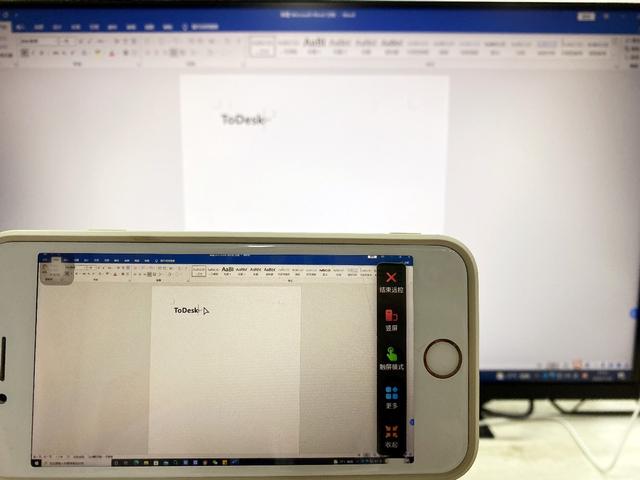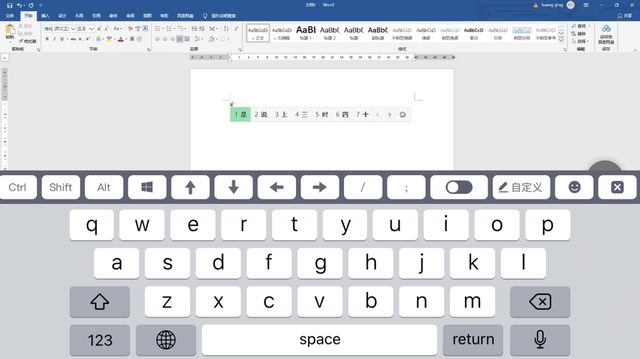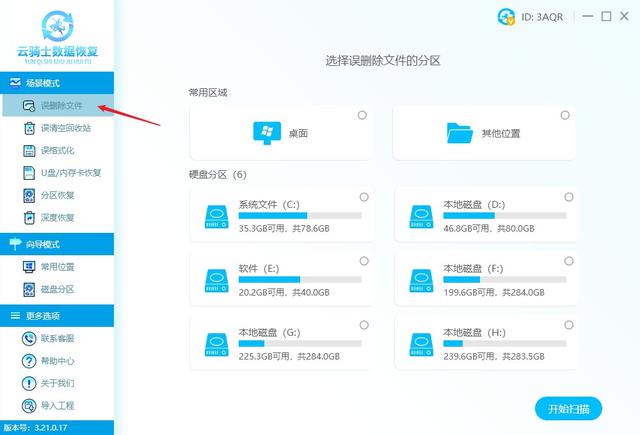现在大多数人每天都用电脑办公,工作资料一般都存在于电脑本地,方便办公时转移使用。然而,当你出差或假期休息时,老板突然安排了一份临时工作。当你需要查看上周整理的报告数据进行报告时,你手里只有一部苹果手机。我该怎么办?

事实上,目前科技的发展已经能够支持手机查看计算机文件,而且操作起来也很容易,四个步骤都可以完成。如果你也遇到过这种情况,你可以使用以下方法!
步骤1:提前设置
提前在办公电脑和个人手机上下载ToDesk,只有这样才能实现以后查看文件的操作。
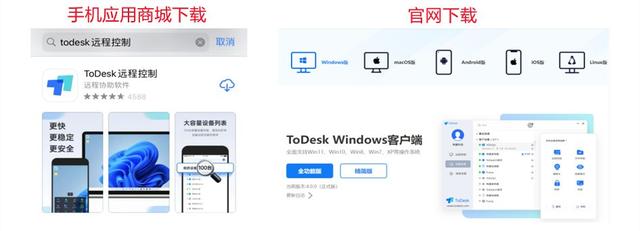
第二步:在手机上建立远程控制账户
如果长期使用手机查看电脑文件,需要在苹果手机上建立远程控制账号。也很简单,用手机号注册登录就行了。第一次与计算机建立连接后,无需重输安全码即可重新连接。
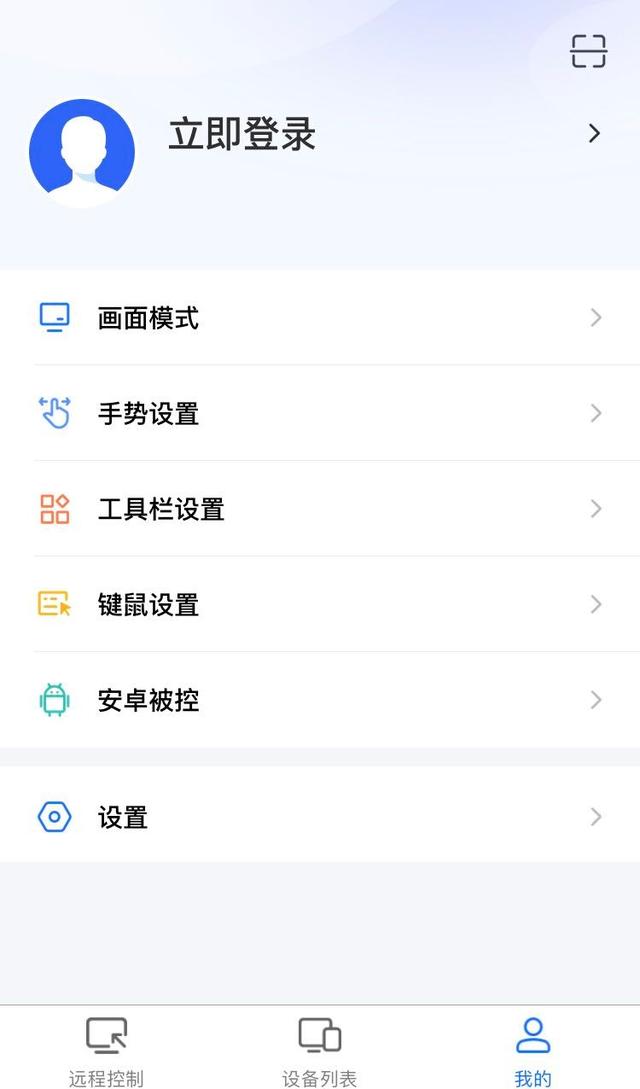
第三步:获取计算机远程控制ID
计算机下载远程控制后,自动生成自己设备的远程控制ID,包括设备代码和临时密码。要提高远程控制的安全性,可随时修改密码。
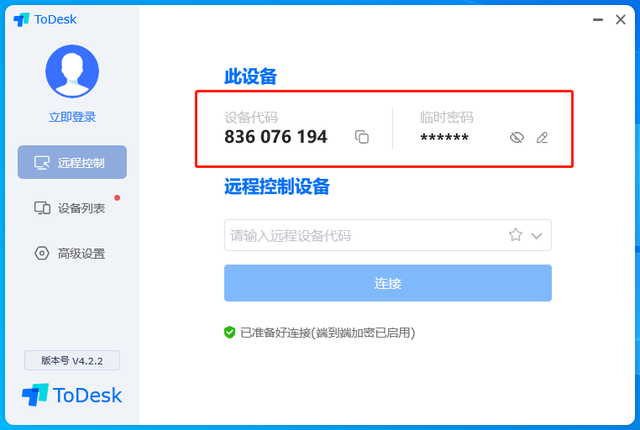
步骤4:手机远程控制计算机
将获得的两个重要的计算机安全码输入手机,点击远程控制成功连接。
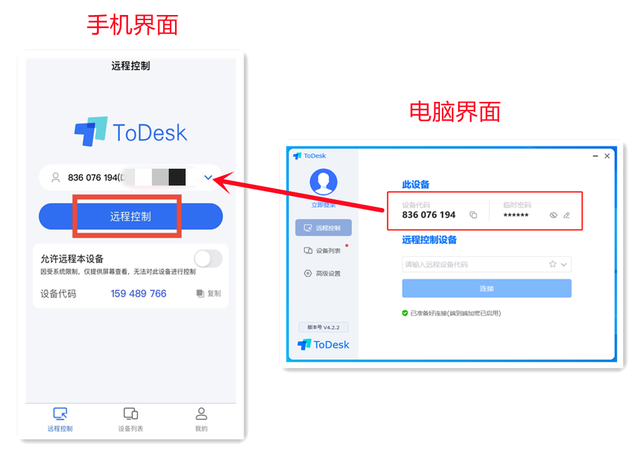
完成上述四个步骤后,您可以通过手机直接远程查看电脑上的任何文件。直接用手机选择点击,轻松查看上周整理的报告。
还可以直接编辑修改文档表格,周围没有电脑也不用担心!